關於 Apple Watch 的「啟用鎖」
「尋找」功能內含「啟用鎖」,可在 Apple Watch 遺失或被盜時防止他人使用。
什麼是「啟用鎖」?
當你在已配對的 iPhone 上設定「尋找」功能時,Apple Watch 會自動開啟「尋找」和「啟用鎖」。使用「啟用鎖」後,任何人都必須輸入你的 Apple 帳户電郵地址或電話號碼以及密碼,才能:
取消 Apple Watch 與 iPhone 的配對。
將你的 Apple Watch 配對新 iPhone 並開始使用。
關閉你裝置的「尋找」功能。
使用「啟用鎖」,即使裝置落入他人手中,你也可以確保裝置的安全,並提高找回 Apple Watch 的機率。即使你遙距清除裝置,「啟用鎖」功能仍可繼續防止他人未經你的許可重新啟用裝置。只需讓「尋找」功能保持開啟,並記住你的 Apple 帳户電郵地址或電話號碼以及密碼即可。
檢查「啟用鎖」是否已開啟
請在已配對的 iPhone 執行下列步驟,確認「啟用鎖」是否已開啟:
在 iPhone 開啟 Apple Watch app。
點一下「我的手錶」分頁,然後在螢幕頂部點一下「所有 Apple Watch」。

點一下 Apple Watch 旁的。
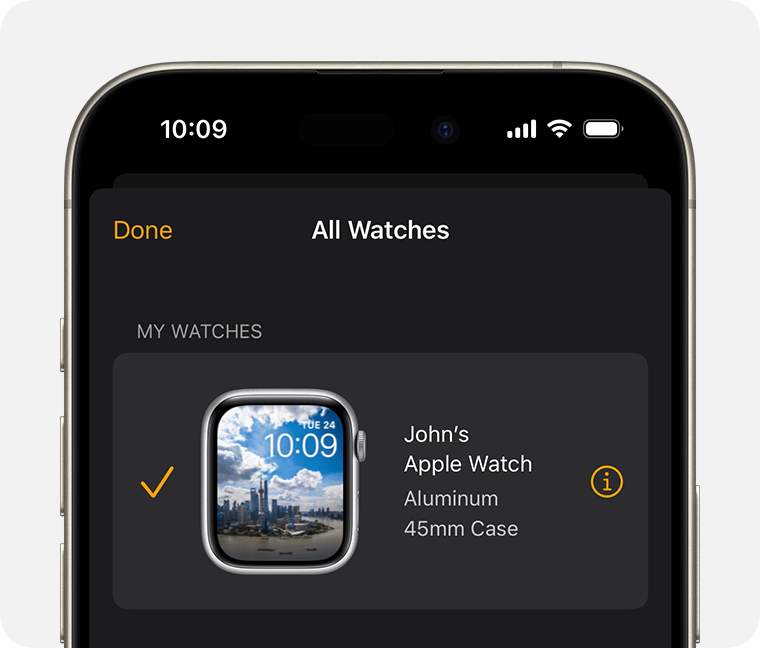
如果看到「尋找我的 Apple Watch」,即表示已開啟「啟用鎖」。
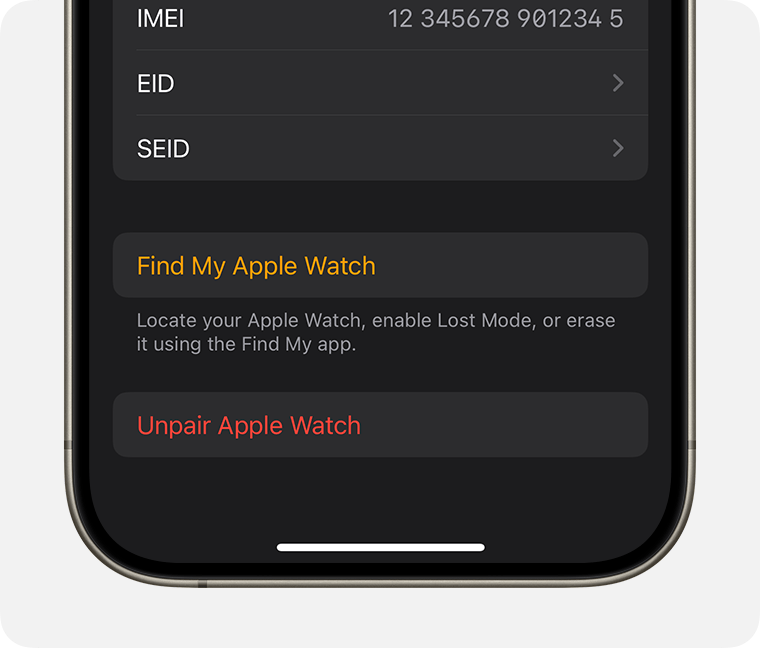
如果遺失 Apple Watch
如果你的 Apple Watch 遺失或被盜,你可以使用「尋找」功能協助找出手錶位置並保護個人資料。只要登入 iCloud.com 或「尋找」app,就可以在地圖查看所遺失手錶的位置、播放音效來協助尋找手錶、使用「遺失模式」鎖定手錶,或遙距清除所有個人資料。
將 Apple Watch 送修、賣掉或送給別人之前,請先關閉「啟用鎖」
在你將 Apple Watch 送修、賣掉或送給別人之前,你應該關閉 Apple Watch 的「啟用鎖」。只需取消 Apple Watch 與 iPhone 的配對便可:
將 Apple Watch 放在 iPhone 旁邊。
在 iPhone 開啟 Apple Watch app。
點一下「我的手錶」分頁,然後在螢幕頂部點一下「所有 Apple Watch」。

點一下 Apple Watch 旁的。
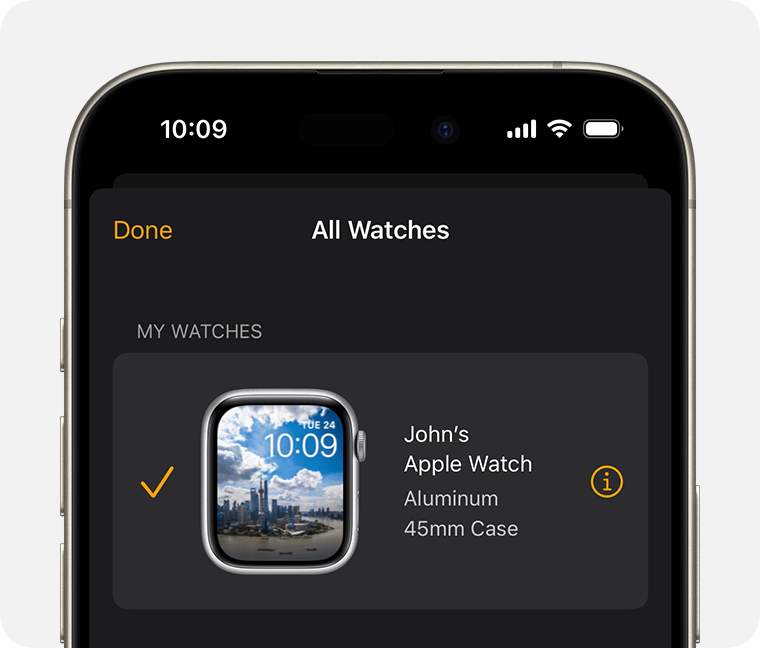
點一下「取消配對 Apple Watch」。點一下「取消配對 [手錶名稱]」以作確認。
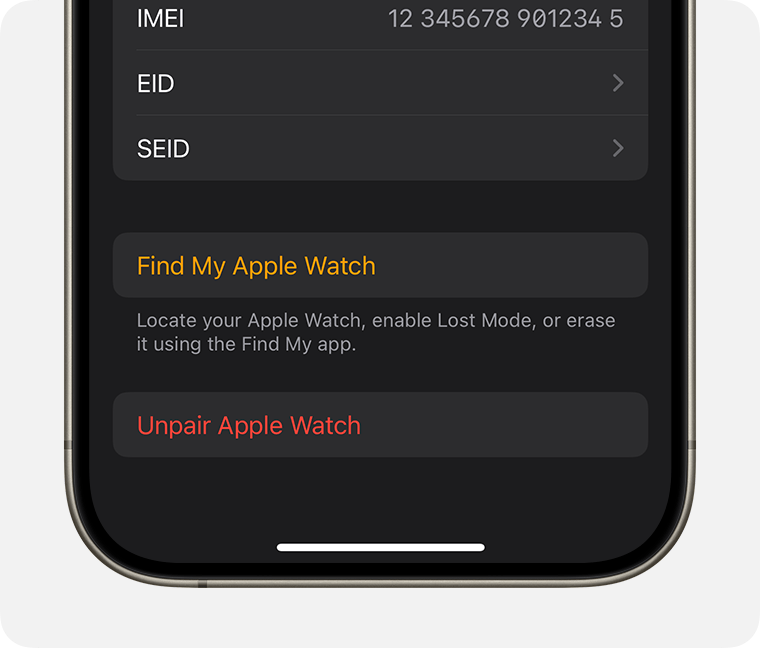
如果是流動網絡型號的 Apple Watch,請點一下「移除 [網絡供應商] 計劃」。如果你不打算再配對其他 Apple Watch 或 iPhone,可能需要聯絡網絡供應商取消流動網絡服務計劃*。
輸入你的 Apple 帳户電郵地址或電話號碼以及密碼。如果你忘記 Apple 帳户密碼,可以選擇重設。
再點一下以確認。
* 網絡供應商可能會額外收費。詳情請向你的網絡供應商查詢。
在網上開啟「啟用鎖」
如果你無法取用 iPhone 或 Apple Watch,或者你的 Apple Watch 並未配對 iPhone,而你需要關閉「啟用鎖」:
前往 iCloud.com 並使用 Apple 帳户登入。
在右上方的「快速存取選單」中,選擇「尋找」。系統可能會要求你登入。
選擇「所有裝置」,然後按一下你的 Apple Watch。
按一下「清除 Apple Watch」。選擇「下一步」,然後等候系統完成清除裝置。
按一下 Apple Watch 旁的。
